一 项目中引入jar
1.将jar复制到创建的lib文件夹下,这时没有红色小方块内的三角按钮,项目是不会识别的。
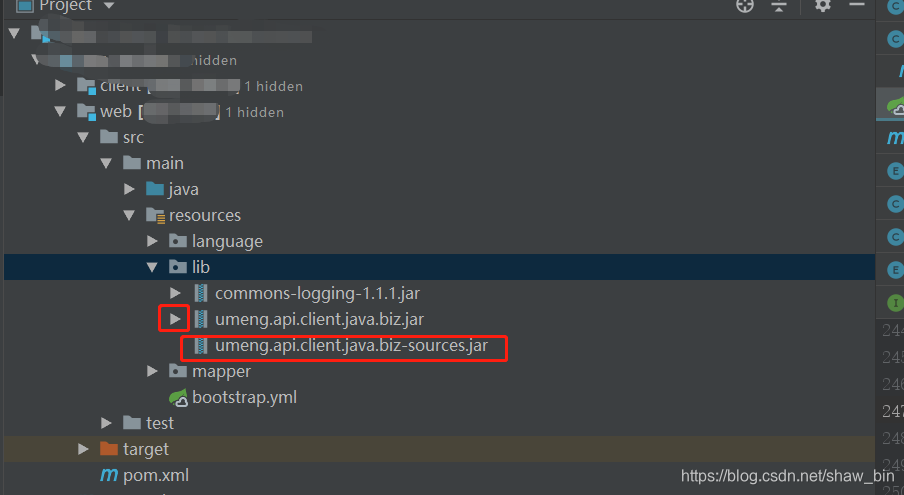
2.右击,加入。这是在idea项目中才是引入了jar。idea本地也可以运行,但是当项目打包时,不会加入此包的。
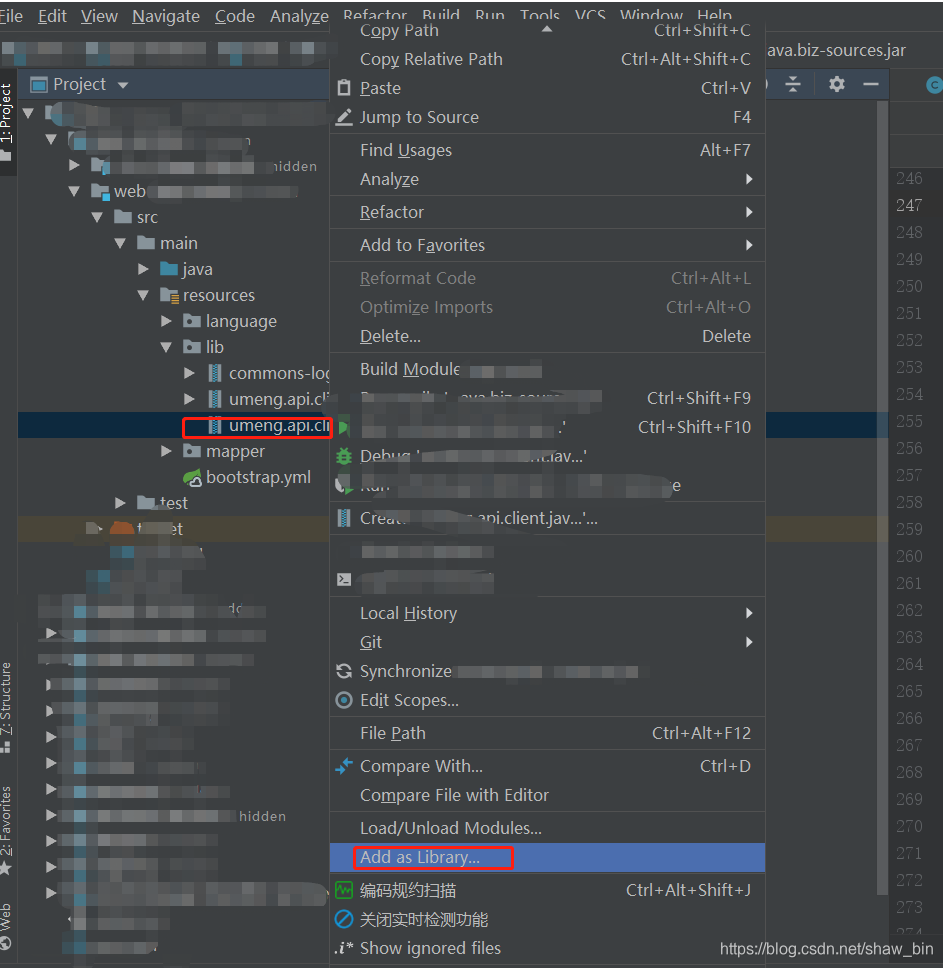
二 怎样打包成功将lib下的jar加入
1.包的引入,maven引入包就是找他的pom文件,找到他的artifactId、groupId、version就可以了。经过第一步的Add as Library后,就可以打开包,找到他的pom文件了。
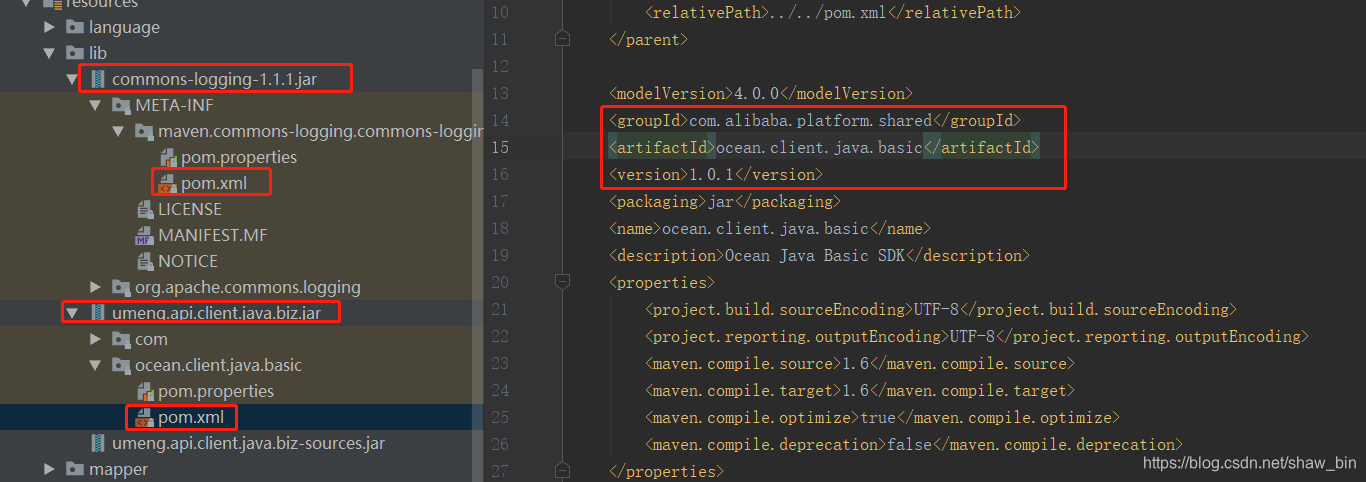
2.将此jar的版本信息放入到项目中的pom文件中,scope=system,systemPath是指jar的全路径
${basedir}就是项目的全路径的最上级路径,可以ctrl+左键查看到,后面拼接上剩余路径就好。
<dependency>
<groupId>commons-logging</groupId>
<artifactId>commons-logging</artifactId>
<version>1.1.1</version>
<scope>system</scope>
<systemPath>${basedir}/src/main/resources/lib/commons-logging-1.1.1.jar</systemPath>
</dependency>
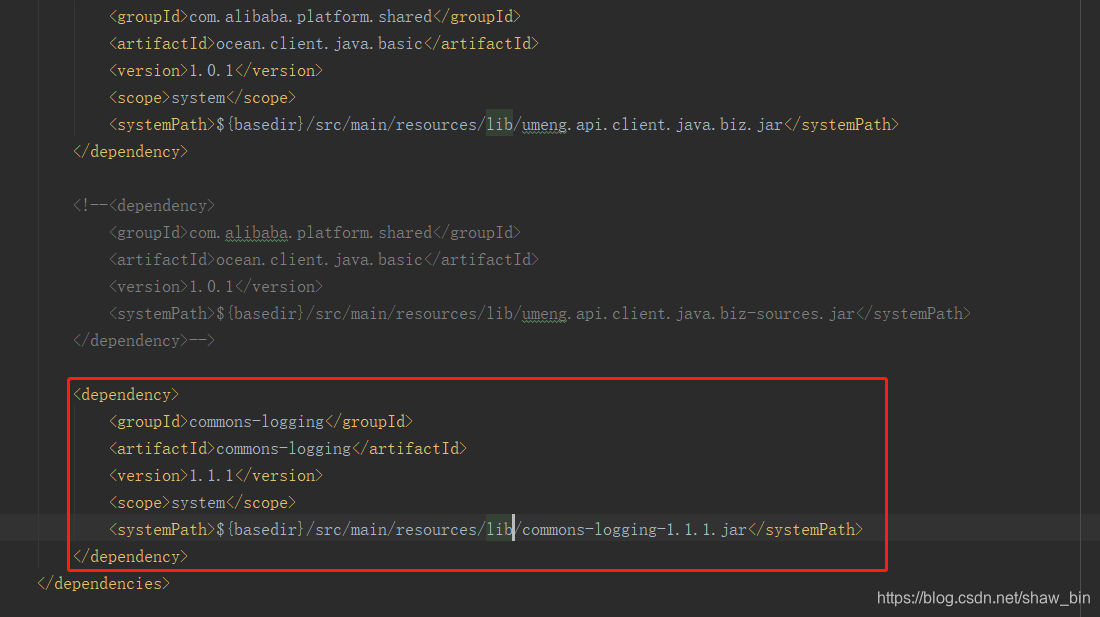
3.加入maven插件中打包,springboot 应该用的maven插件是下面圈起来的spring-boot-maven-plugin,不是下面apache的,所以在spring maven插件中增加支持scope=system的打包配置即可。
<configuration>
<includeSystemScope>true</includeSystemScope>
</configuration>
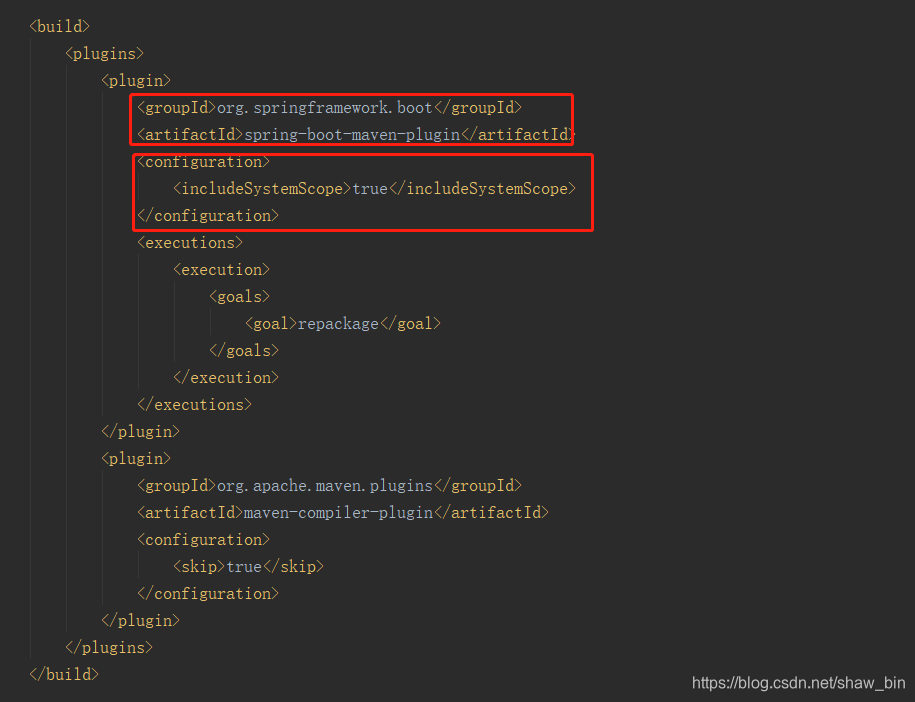
学海无涯 回头是岸





















 1万+
1万+

 被折叠的 条评论
为什么被折叠?
被折叠的 条评论
为什么被折叠?








